¿Cómo pasar contactos del Messenger a Skype de forma automática?

Con las recientes declaraciones de la compañía Microsoft, de la eliminación de Windows Live Messenger, para hacer reemplazado por la aplicación de Skype, muchos usuarios se han visto en la necesidad de pasar sus contactos de una aplicación a otra, por eso en este artículo, te enseñaremos a activar la sincronización para pasar los contactos.
¿Qué cuenta de Microsoft se debe tener activa?
Ya que el programa Skype, pertenece a la compañía Microsoft, desde el año 2011, toda cuenta creada en Outlook, Messenger o Hotmail, son válidas para poder ingresar a la aplicación, de igual manera podremos acceder con nuestra cuenta de Facebook, ya que las dos compañías se encuentran asociadas.
¿Es indispensable iniciar Skype con la cuenta de Microsoft?
La única manera para poder activar la sincronización y lograr pasar los contactos de Messenger a nuestra libreta de contactos en Skype, es accediendo con una cuenta que pertenezca a la compañía Microsoft.
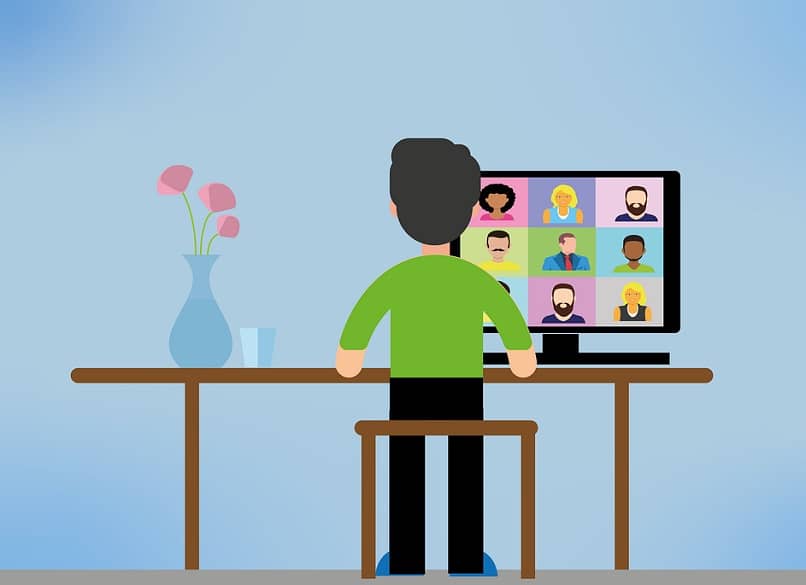
Sin embargo, también podremos crear una nueva cuenta de manera tradicional en la aplicación, pero al hacer este proceso existe la posibilidad que no se pueda sincronizar los contactos de una aplicación a otra, por eso es recomendable iniciar sesión con la cuenta de Microsoft para ahorrar tiempo y asegurar la sincronización.
¿Cuál es la manera de importar los contactos del Messenger Facebook?
Hacer este proceso de sincronización, es sumamente sencillo, bastará con localizar la aplicación en el menú de inicio, en caso de que no se encuentre descargada, accedemos a la tienda de aplicaciones para descargar la aplicación en el dispositivo, para luego seguir los siguientes pasos:
- Ya con la aplicación descargada, pulsaremos en ella para poder ingresar a nuestra cuenta.
- Observaremos la ventana de inicio de sesión, pulsamos en la opción de ‘iniciar sesión con cuenta Microsoft’.
- A continuación colocaremos los datos de nuestra cuenta Messenger, Outlook o Hotmail para así iniciar sesión.
- En la siguiente ventana seleccionaremos una de las dos opciones que nos aparece como, ‘Tengo cuenta de Skype’ o ‘Crear cuenta Skype’, para así confirmar al programa y fusionar las dos cuentas.
- El programa nos verificará que las dos cuentas se fusionaron y para la próxima tendremos que iniciar sesión con la información de la cuenta Microsoft.
- Como resultado, nuestros contactos que se encuentran en la cuenta de Microsoft, ahora aparecerán en la libreta de contactos de la aplicación de forma automática.
Cabe destacar, que si se desea solo visualizar los contactos de Messenger, pulsamos en ‘Todos’ y seleccionamos la opción de ‘Messenger’ para así ocultar los demás contactos de Skype.
¿Cómo pasar otros contactos a Skype?
La aplicación tiene diferentes maneras de agregar o gestionar nuevos contactos a nuestra libreta, siendo uno de los más tradicionales, desde el apartado de búsqueda, o sincronizando nuestros contactos del teléfono móvil o computadora a la cuenta, estas opciones lo podremos realizar de la siguiente manera:
Desde el apartado de búsqueda:
- Ingresamos el nombre o la dirección de correo del usuario que deseamos encontrar en la barra de búsqueda.
- Al momento que nos aparezca el contacto, pulsamos en agregar
- Enviamos un mensaje al usuario para que este confirme la solicitud.
Al sincronizar la libreta de contactos:
- Pulsamos la imagen de perfil
- Damos clic en ‘Configuraciones’ y pulsamos en ‘Contactos’
- Pulsamos en la casilla de ‘Sincronización de Contactos’ para activarla.

Otra opción disponible en la versión de paga, Skype Credit, es buscar por el número de teléfono, para así poder hacer llamadas o enviar mensajes desde la aplicación. Así como también podremos enviar y compartir contactos entre cuentas de Skype, con solo entrar en el chat, pulsar la opción ‘Tarjeta de Contacto’ y luego ‘Enviar’ el contacto seleccionado.
Dar de alta contactos en la cuenta de Microsoft
Si deseamos eliminar un usuario de nuestra lista de contactos, el proceso es muy sencillo y evitará que el usuario vuelva a contactarse con la persona, lo haremos de la siguiente manera:
- Nos dirigimos a la pestaña correspondiente a los contactos
- Dejamos presionado el contacto o damos clic derecho sobre el contacto que deseamos eliminar.
- Pulsamos la opción ‘Eliminar contacto’
- En la ventana que observaremos de confirmación, volvemos a pulsar la opción ‘Eliminar contacto’.
Cabe destacar que podremos seguir observando el perfil del usuario, pero no podremos contactar con él. Si deseamos eliminar una variedad de contactos solo bastará seleccionar pulsando la tecla ‘CTRL’ y dando clic en cada uno y pulsando la opción de ‘Eliminar contactos'.